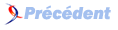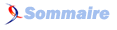VIII. Administration : quelques conseils▲
Sont présentés ici quelques conseils relatifs à l'administration de la station installée.
VIII-A. J'ai oublié de préparer une partition …▲
Vous voulez installer une partition supplémentaire que vous n'aviez pas prevue auparavant (ex: /var/www ou /var/mysql …).
Il doit vous rester de la place sur la dernière partition que vous aviez crée en '1.5. Partitionnez le disque dur'.
Nous allons nous servir de cet espace pour ajouter une nouvelle partition.
Faites bien ATTENTION à ce que vous allez faire ensuite…
Commencez par sauvegarder ce que vous aviez installé sur cette partition.
umount /local
fdisk /dev/sdaEntrez 'p' pour afficher la table de partitions.
=> Notre partition (dans cet exemple !) est /dev/sda11 Entrez 'd' puis '11' pour effacer cette partition. Entrez 'n' puis <enter> puis '+64M' => Nous ajoutons une nouvelle partition de 64M. Entrez 'n' puis <enter> puis <enter> => Nous ajoutons une nouvelle partition pour l'espace disque restant. Entrez 'w' pour écrire la nouvelle table de partition sur le disque et quitter. Editez /etc/fstab pour supprimer la référence à l'ancienne partition /dev/sda11.
Rebootez.
Formattez les deux nouvelles partitions :
mke2fs /dev/sda11
mke2fs /dev/sda12Vérifiez les deux nouvelles partitions :
e2fsck /dev/hda11
e2fsck /dev/hda12Editez /etc/fstab pour refléter le changement :
/dev/sda11 /var/www ext2 rw,nosuid,nodev 0 2
/dev/sda12 /local ext2 ro,noexec,nosuid,nodev 0 2Créez le point d'entrée /var/www et remontez les partitions :
mkdir /var/www
chmod 755 /var/www
mount /var/www
mount /local
mount -o remount,rw /local
Copiez a nouveau votre backup de données.
mount -o remount,ro /localVIII-B. Dselect ne parvient pas à configurer les packages à cause des permissions de /tmp▲
Après avoir vérifié que le package que vous voulez installez/configurer est correct.
mount -o remount,exec /tmpConfigurez votre package
mount -o remount,defaults /tmpVIII-C. SmartHost Exim▲
Exim doit normalement être configuré pour gérer vos Mails en local si vous avez utilisé cette documentation pour l'installation.
Nous configurons maintenant exim pour qu'il soit en mesure de transmettre les mails à destination d'un domaine x.yyy vers un serveur SMTP externe smtp.x.yyy qui se chargera de l'acheminement.
Sauvegardez votre configuration :
cp /etc/exim/exim.conf /etc/exim/exim.conf.origEditez la configuration Exim (/etc/exim/exim.conf) : Entrez le domaine pour qui vous autorisez le relais :
relay_domains = x.yyy Commentez (si vous le voulez) :
host_lookup = * Ajoutez dans « TRANSPORTS CONFIGURATION » :
remote_smtp:
driver = smtpAjoutez dans « ROUTERS CONFIGURATION » :
smarthost:
driver = domainlist
transport = remote_smtp
route_list = "* smtp.x.yyy bydns_a"VIII-D. Client Samba▲
Votre noyau doit être compilé avec l'option :
CONFIG_SMB_FS=yInstallez le package smbfs :
apt-get install smbfs -d
md5sum smbfs_2.2.3a-12.3_i386.deb
e63c92036a14f97a818616160bf9515d smbfs_2.2.3a-12.3_i386.deb
mount -o remount,rw /usr/
apt-get install smbfs
mount -o remount /usr/Montage de partition avec mount :
mount -t smbfs -o username={USER} //{WIN32_HOSTNAME}/{SHARE_NAME}\
/{MOUNT_POINT}(Si vous le voulez.) Installez les packages pour SmbClient :
apt-get install smbclient libcupsys2 samba-common -d
md5sum smbclient_2.2.3a-12.3_i386.deb libcupsys2_1.1.14-5_i386.deb\
samba-common_2.2.3a-12.3_i386.deb
aa9589efcb9639a18eefb85ad90554ca smbclient_2.2.3a-12.3_i386.deb
f9ecb4934ee098f2ffa9f4939effb328 libcupsys2_1.1.14-5_i386.deb
1a36ef5c7b682d913d22bb933d890793 samba-common_2.2.3a-12.3_i386.deb
mount -o remount,rw /usr/
mount -o remount,exec /tmp/
apt-get install smbclient libcupsys2 samba-common
Yes
Entrez le workgroup
Password encryption : yes
mount -o remount /usr/
mount -o remount /tmp/Test de connexion avec smbclient :
smbclient //{WIN32_HOSTNAME}/{SHARE_NAME} -I {IP_ADDRESS} -U {USER}